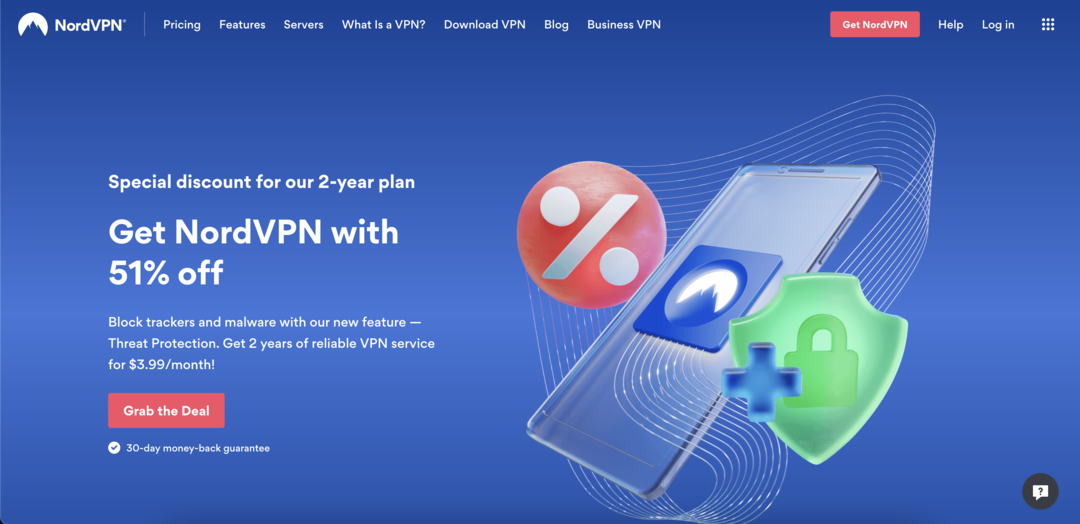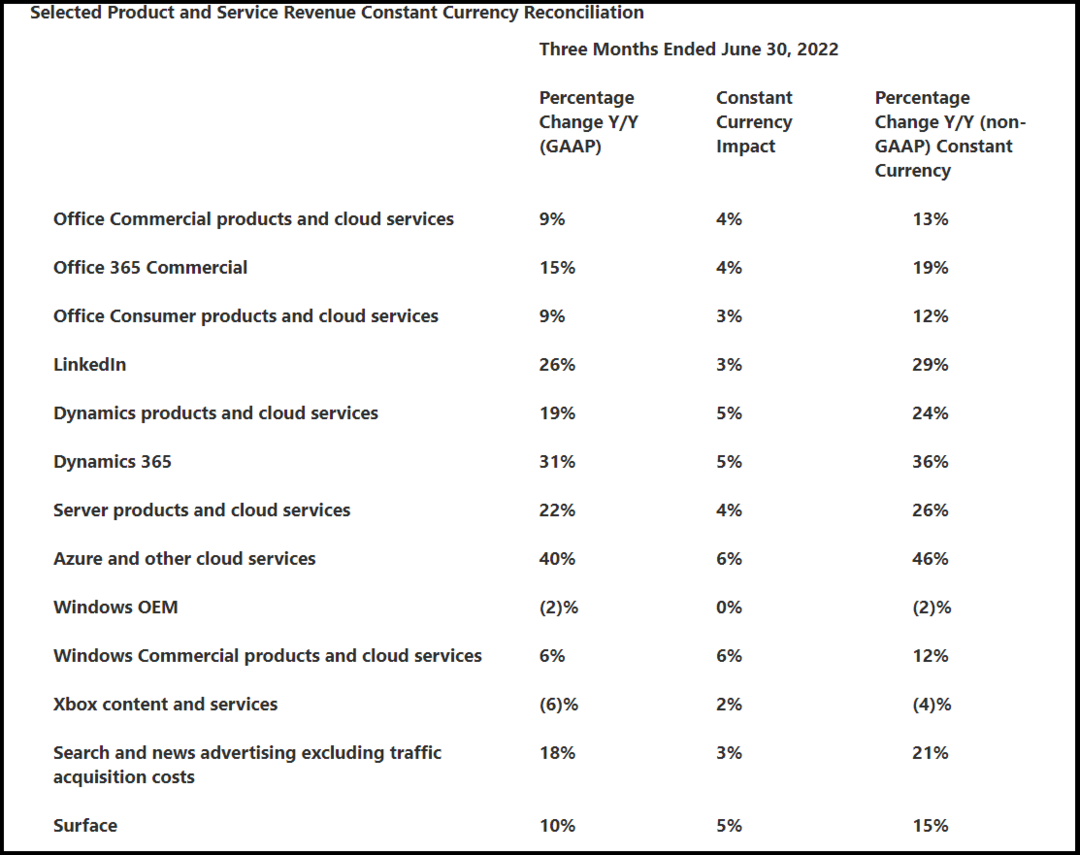Η εκτέλεση του προγράμματος αντιμετώπισης προβλημάτων εφαρμογών Windows Store θα μπορούσε να είναι μία από τις επιδιορθώσεις
- Αυτό το σφάλμα παρουσιάζεται όταν είτε εισάγετε λάθος διαπιστευτήρια είτε έχετε κατεστραμμένα προγράμματα οδήγησης συσκευών στον υπολογιστή σας.
- Σε αυτόν τον οδηγό, θα συζητήσουμε ορισμένες μεθόδους που προτείνονται από ειδικούς για την επίλυση του προβλήματος.
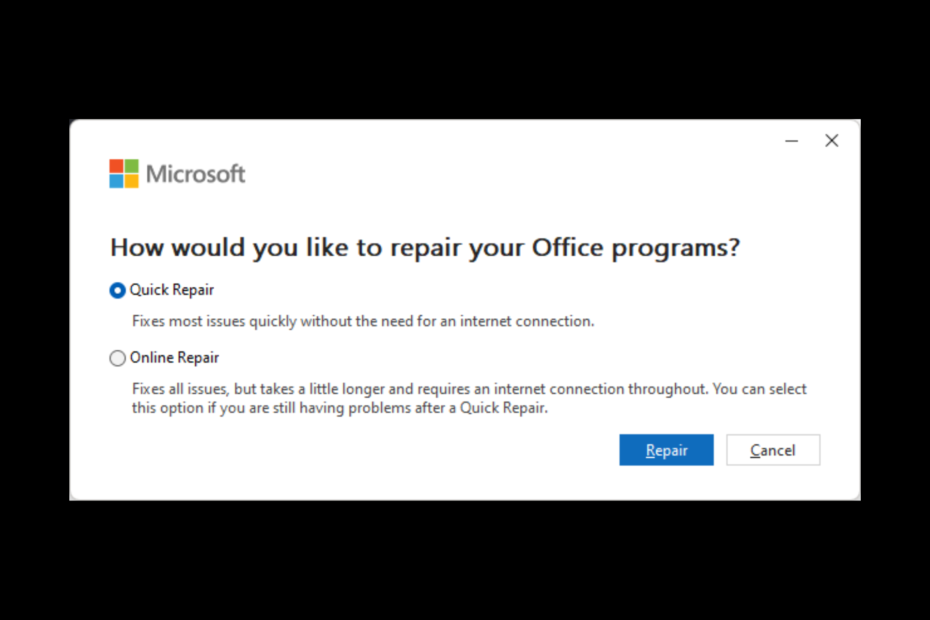
ΧΕΓΚΑΤΑΣΤΑΣΗ ΚΑΝΟΝΤΑΣ ΚΛΙΚ ΣΤΟ ΑΡΧΕΙΟ ΛΗΨΗΣ
Αυτό το λογισμικό θα επιδιορθώσει κοινά σφάλματα υπολογιστή, θα σας προστατεύσει από απώλεια αρχείων, κακόβουλο λογισμικό, αποτυχία υλικού και θα βελτιστοποιήσει τον υπολογιστή σας για μέγιστη απόδοση. Διορθώστε προβλήματα υπολογιστή και αφαιρέστε τους ιούς τώρα με 3 εύκολα βήματα:
- Κατεβάστε το Restoro PC Repair Tool που συνοδεύεται από πατενταρισμένες τεχνολογίες (διαθέσιμο δίπλωμα ευρεσιτεχνίας εδώ).
- Κάντε κλικ Εναρξη σάρωσης για να βρείτε ζητήματα των Windows που θα μπορούσαν να προκαλούν προβλήματα στον υπολογιστή.
- Κάντε κλικ Φτιάξ'τα όλα για να διορθώσετε ζητήματα που επηρεάζουν την ασφάλεια και την απόδοση του υπολογιστή σας.
- Το Restoro έχει ληφθεί από 0 αναγνώστες αυτόν τον μήνα.
Πολλοί χρήστες έχουν αναφέρει ότι αντιμετωπίζουν τον κωδικό σφάλματος 0x80860010 κατά τη σύνδεση σε ένα από τα Εφαρμογές της Microsoft, συμπεριλαμβανομένων των OneNote, Office, OneDrive κ.λπ. Αυτό το σφάλμα θα μπορούσε να σας εμποδίσει να αποκτήσετε πρόσβαση ή να χρησιμοποιήσετε την εφαρμογή. Ευτυχώς, μπορούμε να διορθώσουμε αυτό το πρόβλημα σε ελάχιστο χρόνο.
Εδώ, σε αυτόν τον οδηγό, θα συζητήσουμε μεθόδους για την επίλυση του προβλήματος αμέσως αφού μιλήσουμε για τις αιτίες της εμφάνισής του.
Τι προκαλεί το σφάλμα σύνδεσης 0x80860010 στα Windows 11;
Μπορεί να υπάρχουν διάφοροι λόγοι για την εμφάνιση του ζητήματος. έχουμε αναφέρει μερικά από τα δημοφιλή εδώ:
- Κατεστραμμένα αρχεία συστήματος – Εάν ο υπολογιστής σας έχει κατεστραμμένα ή λείπουν αρχεία συστήματος, ενδέχεται να προκληθούν προβλήματα στον υπολογιστή σας, συμπεριλαμβανομένου του να μην σας επιτρέψει να συνδεθείτε στις εφαρμογές της Microsoft. Θα πρέπει να εκτελέσετε μια σάρωση SFC για να ελέγξετε για το πρόβλημα.
- Εσφαλμένα διαπιστευτήρια σύνδεσης – Εάν χρησιμοποιείτε λάθος όνομα ή κωδικό πρόσβασης για τον λογαριασμό σας Microsoft, ενδέχεται να εμφανιστεί αυτό το σφάλμα.
- Τα αρχεία εφαρμογών της Microsoft είναι κατεστραμμένα – Εάν το αρχείο της εφαρμογής είναι κατεστραμμένο ή λείπει, ενδέχεται να εμφανιστεί αυτό το σφάλμα. Για να το διορθώσετε, μπορείτε είτε να επιδιορθώσετε την εφαρμογή είτε να την εγκαταστήσετε ξανά.
- Διένεξη με άλλα προγράμματα – Εάν ένα πρόγραμμα στον υπολογιστή σας παρεμβαίνει στη λειτουργία της εφαρμογής Microsoft, τότε μπορείτε να λάβετε αυτό το σφάλμα. Για να το διορθώσετε, προσπαθήστε κλείστε τις εφαρμογές φόντου και ελέγξτε αν το πρόβλημα παραμένει.
Τι μπορώ να κάνω για να διορθώσω το σφάλμα σύνδεσης 0x80860010 στα Windows 11;
Πριν ξεκινήσετε τα βήματα αντιμετώπισης προβλημάτων, περάστε από αυτούς τους προκαταρκτικούς ελέγχους για να διορθώσετε το πρόβλημα:
- Κάντε επανεκκίνηση του υπολογιστή σας.
- Εκτελέστε τον υπολογιστή σας σε ένα καθαρό περιβάλλον εκκίνησης.
- Εκτελώ ΕΚΚΑΘΑΡΙΣΗ δισκου.
1. Εκτελέστε το πρόγραμμα αντιμετώπισης προβλημάτων των Windows
- Τύπος Windows + Εγώ για να ανοίξω Ρυθμίσεις.
- Τώρα πηγαίνετε στο Σύστημακαι μετά κάντε κλικ Διορθωτής του κακού.

- Στην επόμενη σελίδα, επιλέξτε Άλλα εργαλεία αντιμετώπισης προβλημάτων.
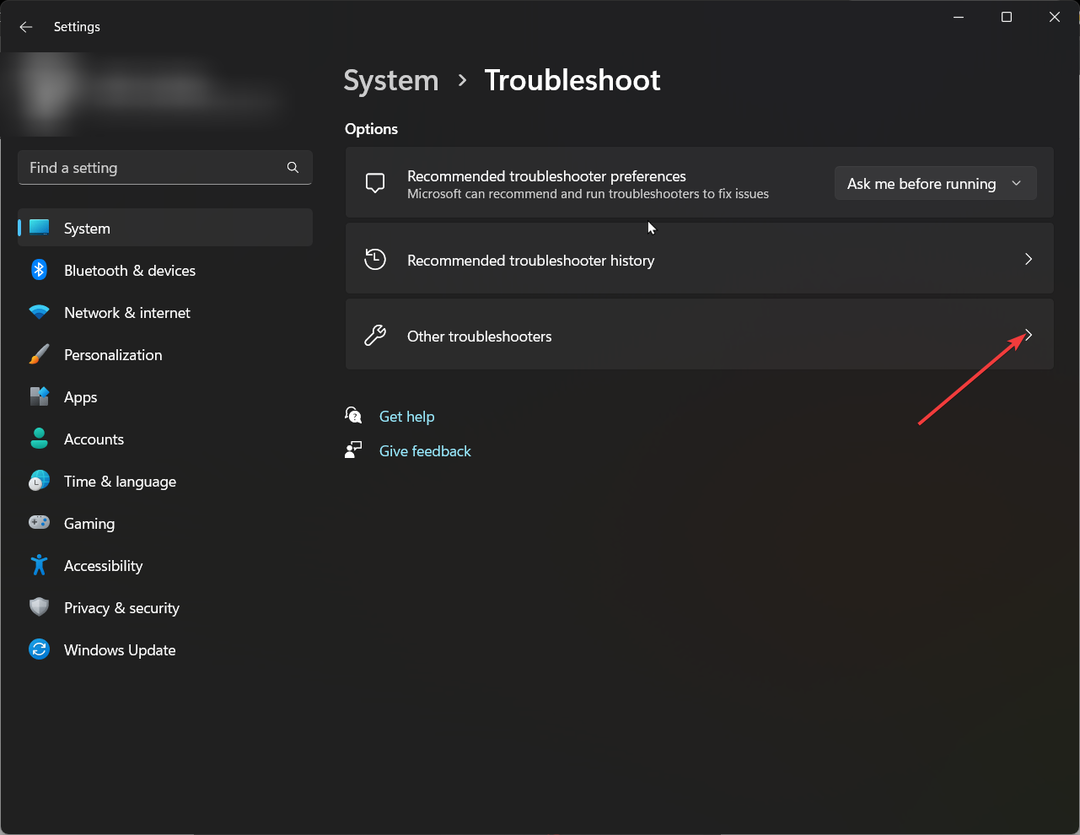
- Από τη λίστα, μεταβείτε στο Εφαρμογές Windows Store και κάντε κλικ Τρέξιμο.
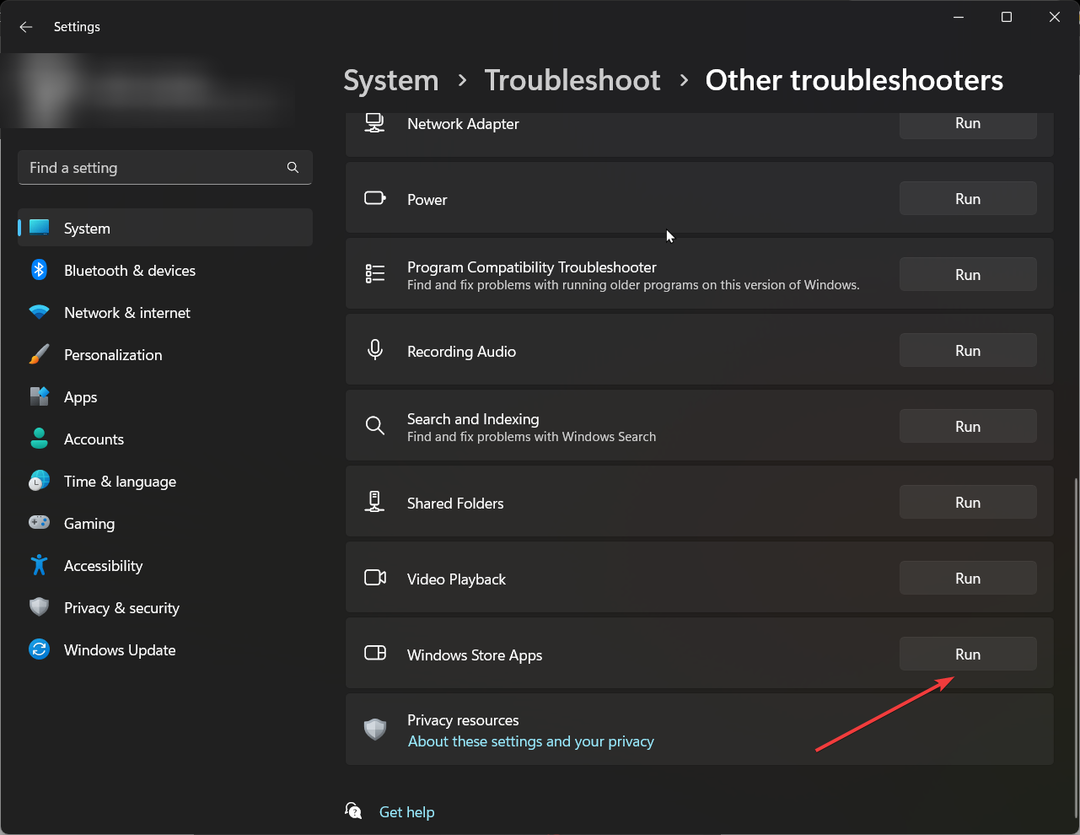
2. Επιδιορθώστε την εφαρμογή Microsoft Office
- Τύπος Windows + Εγώ για να ανοίξω Ρυθμίσεις.
- Παω σε Εφαρμογές, έπειτα Εγκατεστημένες εφαρμογές.
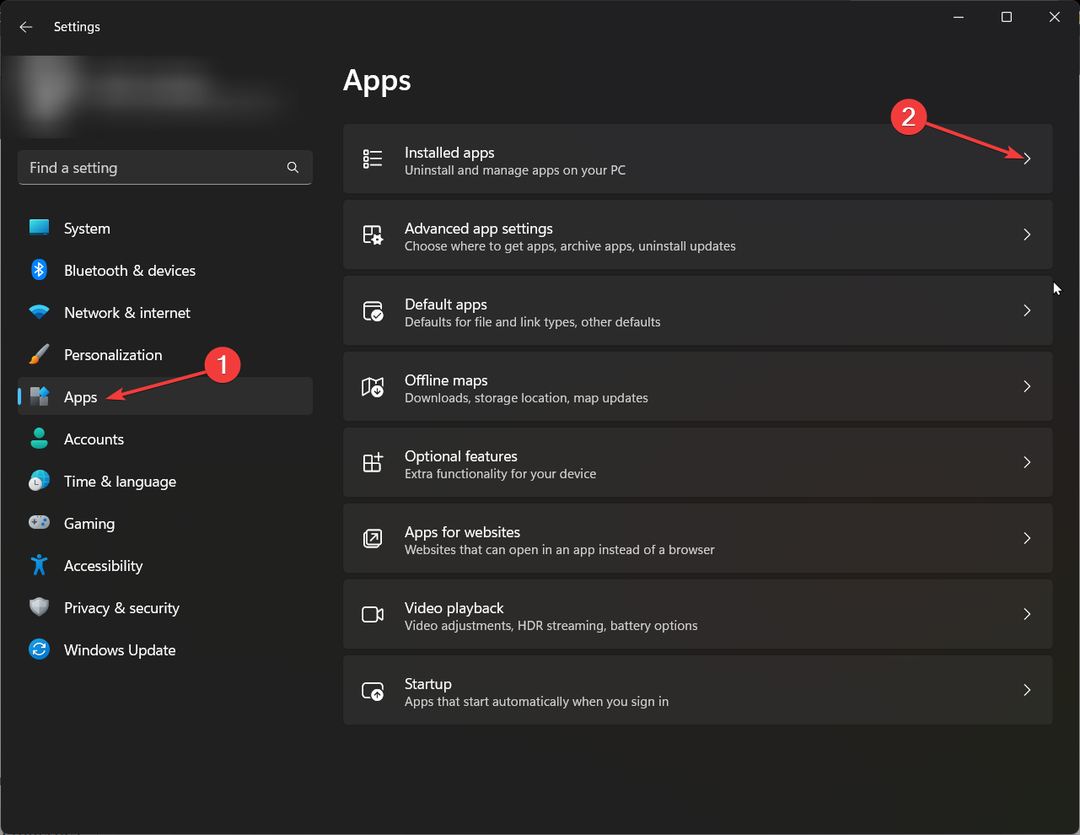
- Από τη λίστα εφαρμογών, εντοπίστε το Γραφείο εφαρμογή και κάντε κλικ στο τρεις τελείες διπλα σε ΑΥΤΟ.
- Επιλέγω Τροποποιώ.
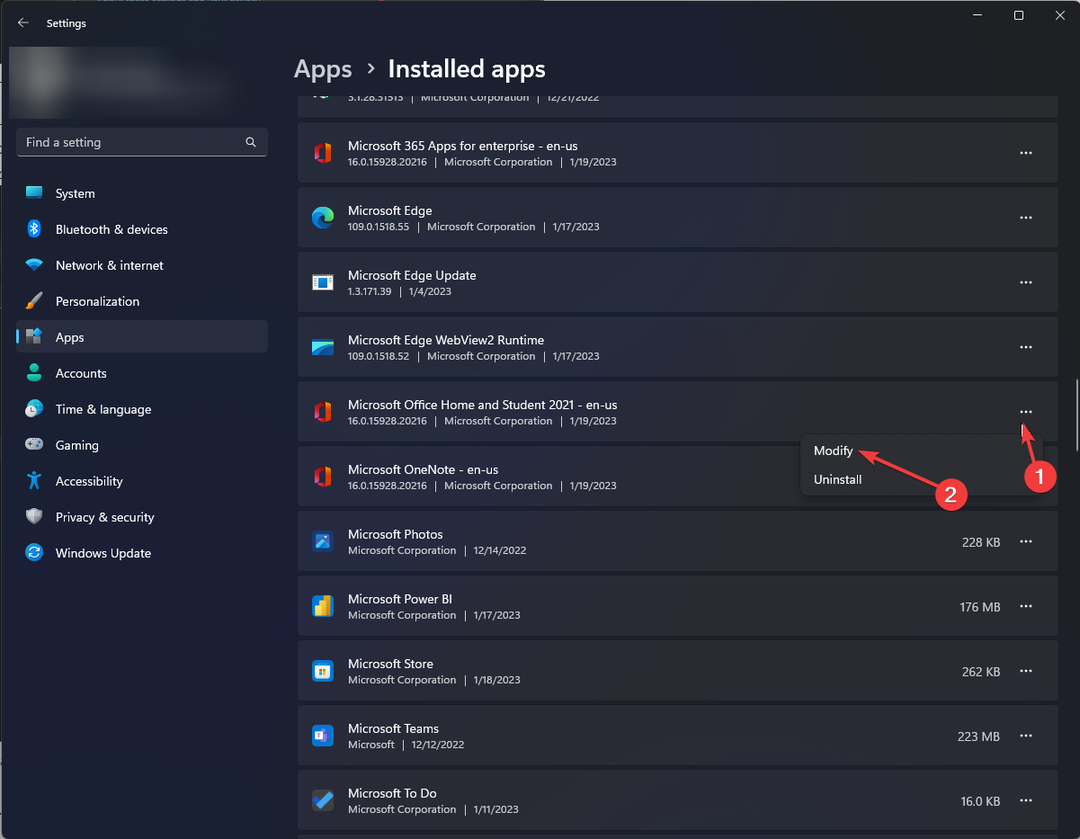
- Στη γραμμή εντολών UAC, κάντε κλικ Ναί.
- Επιλέγω Γρήγορη επισκευή, και μετά Επισκευή.
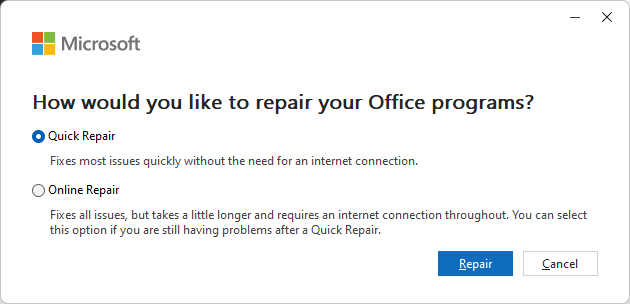
- Επιδιόρθωση: Η επιφάνεια εργασίας αναφέρεται σε μια θέση που δεν είναι διαθέσιμη
- Σφάλμα 0x0000142: Πώς να το διορθώσετε σε 5 απλά βήματα
3. Επανεγκαταστήστε την εφαρμογή
- Τύπος Windows + R να ανοίξει το Τρέξιμο παράθυρο.
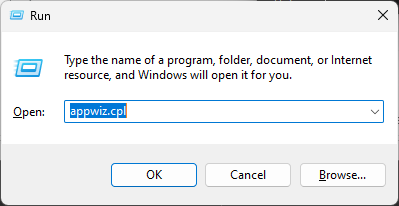
- Τύπος appwiz.cpl και πατήστε Εισαγω για να ανοίξετε μια λίστα εφαρμογών.
- Επιλέγω Γραφείο και κάντε κλικ Απεγκατάσταση.
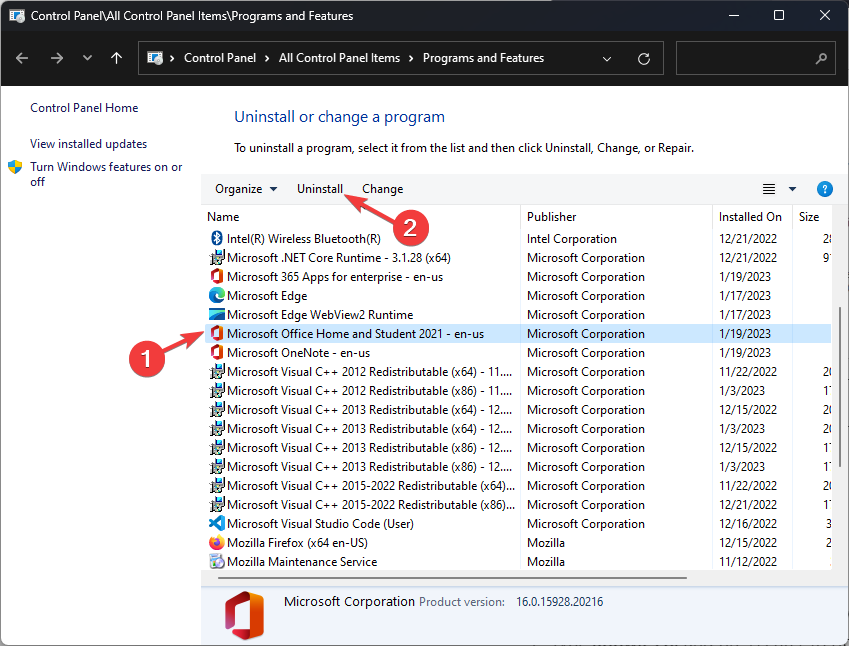
- Κάντε επανεκκίνηση του υπολογιστή σας.
- Τώρα μπορείτε να κάνετε λήψη της εφαρμογής Office χρησιμοποιώντας τον λογαριασμό σας Microsoft. Αλλά πρώτα, συνδεθείτε στον λογαριασμό σας και, κάντε κλικ στην εικόνα του προφίλ σας, κάντε κλικ Ο λογαριασμός μου Microsoft.
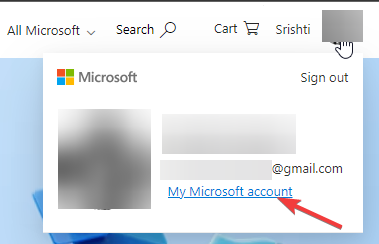
- Παω σε Συνδρομές.
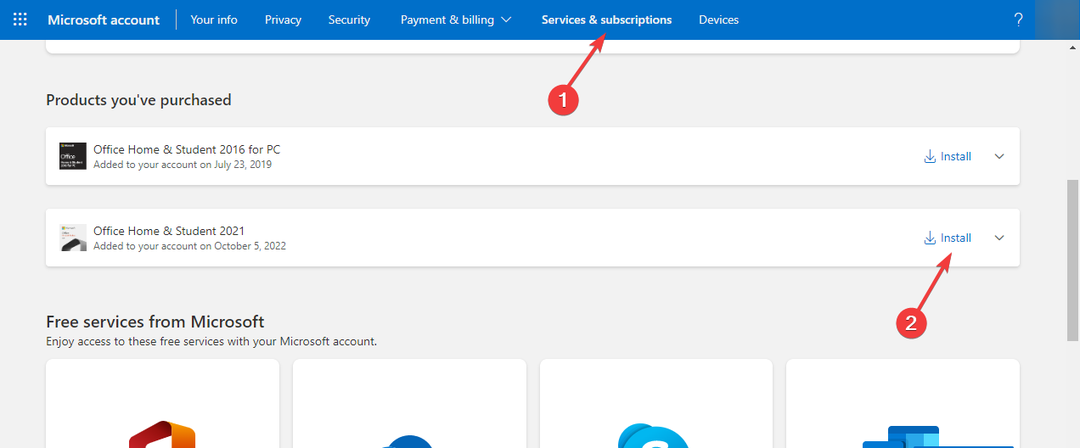
- Κάντε κλικ στο Εγκαταστήστε το Office κάτω από Εφαρμογές και συσκευές γραφείου.
- Ακολουθήστε τις οδηγίες που εμφανίζονται στην οθόνη για να εγκαταστήσετε ξανά το Office.
4. Εκτελέστε την εντολή SFC και DISM
- Πάτα το Windows κλειδί, τύπος CMDκαι κάντε κλικ Εκτελέστε ως διαχειριστής.

- Πληκτρολογήστε την παρακάτω εντολή και πατήστε Enter:
sfc/scnnow - Αφήστε τη διαδικασία να ολοκληρωθεί και εάν υπάρχει σφάλμα, αντιγράψτε και επικολλήστε την ακόλουθη εντολή και πατήστε Enter:
DISM /online /cleanup-image /restorehealth
Μόλις ολοκληρωθεί η σάρωση, επανεκκινήστε τον υπολογιστή σας.
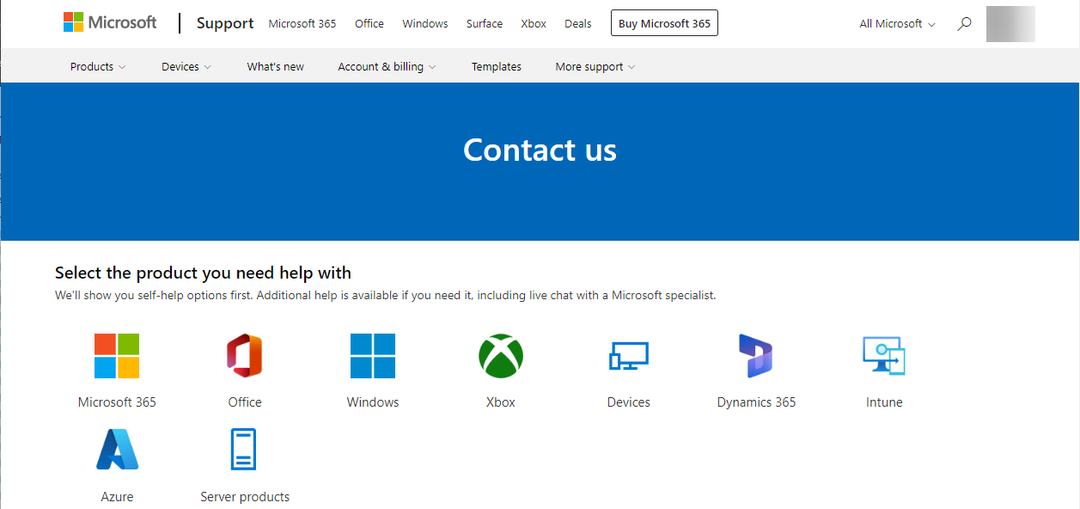
Εάν τίποτα δεν λειτούργησε για εσάς, συνιστάται να το κάνετε επικοινωνήστε με την Υποστήριξη της Microsoft. Εξηγήστε ολόκληρο το σενάριο και τα βήματα που κάνατε για να διορθώσετε το πρόβλημα. Αυτό τους βοηθά να κατανοήσουν καλύτερα την κατάσταση.
Επομένως, πρέπει να ακολουθήσετε αυτές τις μεθόδους για να διορθώσετε το σφάλμα σύνδεσης 0x80860010 στα Windows 11. Δοκιμάστε τα και πείτε μας ποια λειτούργησε για εσάς στα παρακάτω σχόλια.
Έχετε ακόμα προβλήματα; Διορθώστε τα με αυτό το εργαλείο:
ΕΥΓΕΝΙΚΗ ΧΟΡΗΓΙΑ
Εάν οι παραπάνω συμβουλές δεν έχουν λύσει το πρόβλημά σας, ο υπολογιστής σας ενδέχεται να αντιμετωπίσει βαθύτερα προβλήματα με τα Windows. Συνιστούμε λήψη αυτού του εργαλείου επισκευής υπολογιστή (αξιολογήθηκε Εξαιρετικά στο TrustPilot.com) για να τους αντιμετωπίσετε εύκολα. Μετά την εγκατάσταση, απλώς κάντε κλικ στο Εναρξη σάρωσης κουμπί και μετά πατήστε το Φτιάξ'τα όλα.
![5 καλύτερα VPN για το Microsoft 365 το 2022 [Δοκιμασμένο σε πραγματικό κόσμο]](/f/b8eb274bf21d0cfa6fe10a5e6265c9a0.png?width=300&height=460)